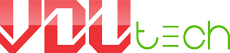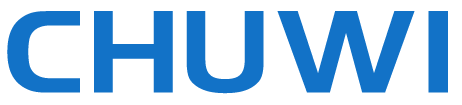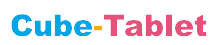- Hướng dẫn cập nhật sim 4G cho bộ phát Vodafone R218 (ZTE MF920)
- Hướng dẫn sử dụng bộ phát Wifi Huawei 303HW - Nhật
- Hướng dẫn sử dụng bộ phát Wifi 4G ZTE MF920 - Airtel
- Hướng dẫn sử dụng bộ phát Wifi 4G ZTE MF920 (Zong 4G)
- Hướng dẫn sử dụng bộ phát Wifi 4G Huawei B310 - 32 user
- Hướng dẫn sử dụng bộ phát WiFi 4G/LTE Vodafone R218 (ZTE MF920)
- Hướng dẫn sử dụng bộ phát Wifi 4G Huawei B593 - 32 user
- Hướng dẫn cài đặt Router Wifi Totolink N200RE trên điện thoại
- HƯỚNG DẪN CÀI ĐẶT APN CHO THIẾT BỊ PHÁT WIFI VODAFONE R206/R207
- Hướng dẫn sử dụng USB 4G Dongle trên Máy tính/laptop
- Hướng dẫn sử dụng bộ phát WiFi 4G/LTE Alcatel EE60
- Hướng dẫn sử dụng bộ phát Wifi 4G Alcatel MW40
Hướng dẫn sử dụng bộ phát WiFi 4G/LTE Alcatel EE60
Cách đổi Tên Wifi và Password của bộ phát WiFi 4G/LTE Alcatel EE60 nhanh nhất, đơn giản nhất hiện nay.
* Xem tên wifi và mật khẩu wifi mặc định in tên tem dán ở mặt sau thiết bị như ảnh

* Sử dụng điện thoại để kết nối vào Wifi mặc định của thiết bị như ảnh dưới
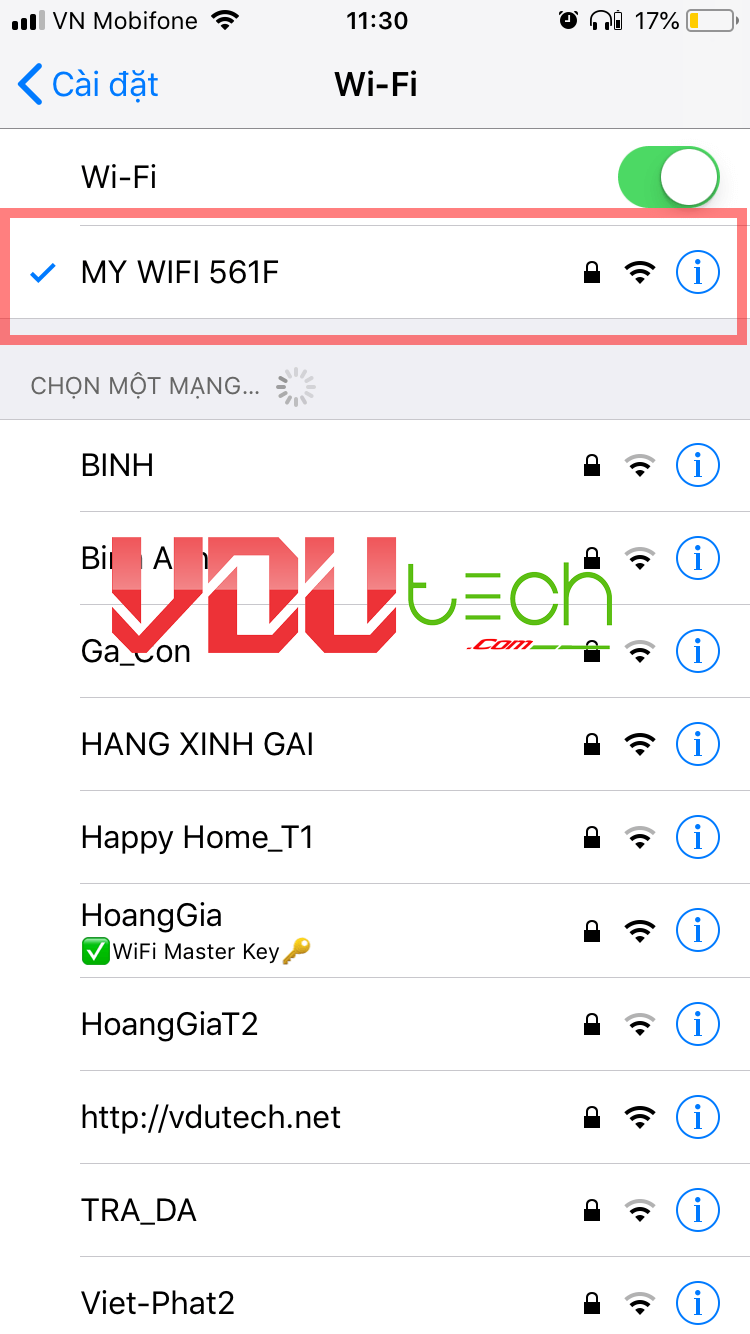
* Sau khi kết nối wifi thành công, mở trình duyệt web trên điện thoại và truy cập vào địa chỉ 192.168.1.1 như ảnh dưới.
- Chọn "Log in here" ở góc dưới bên trái như ảnh.
- Chọn "Log in here" ở góc dưới bên trái như ảnh.
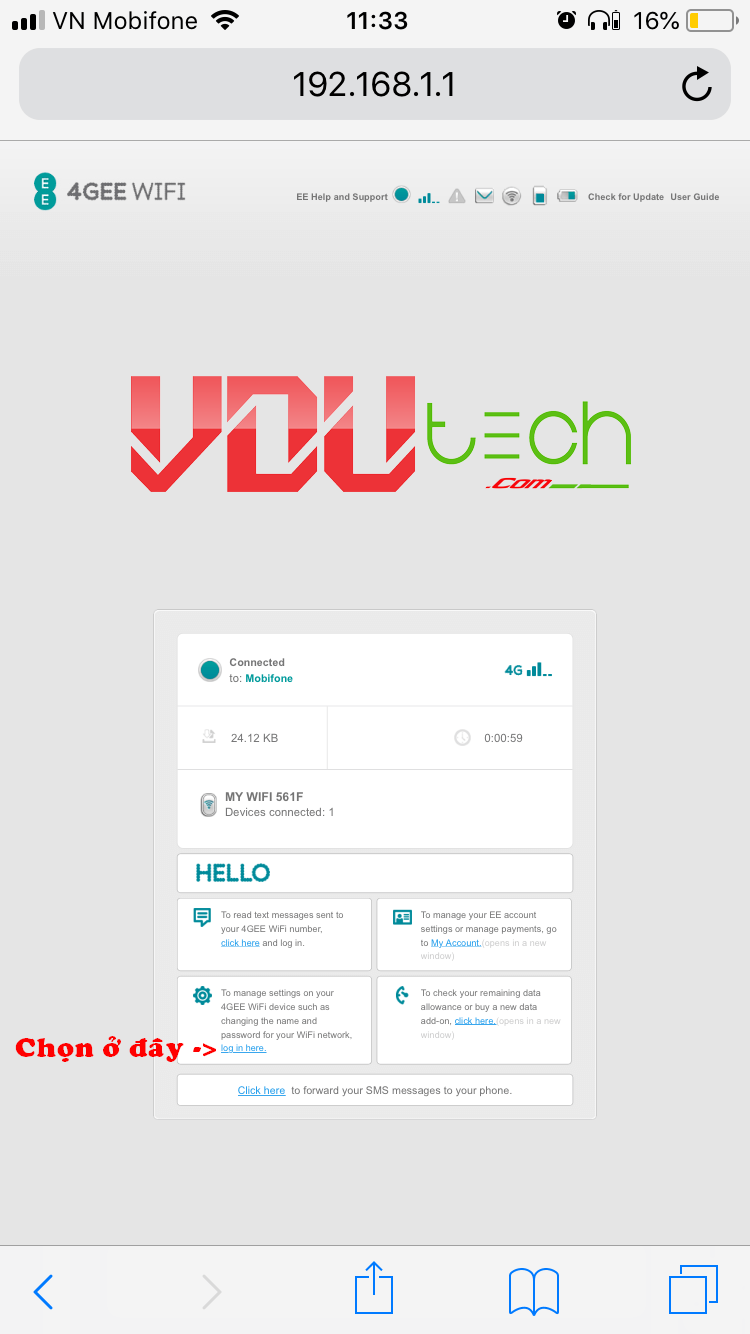
* 1 bảng hiện lên và điền "admin" cả vào 2 dòng User Name và Password, rồi chọn OK
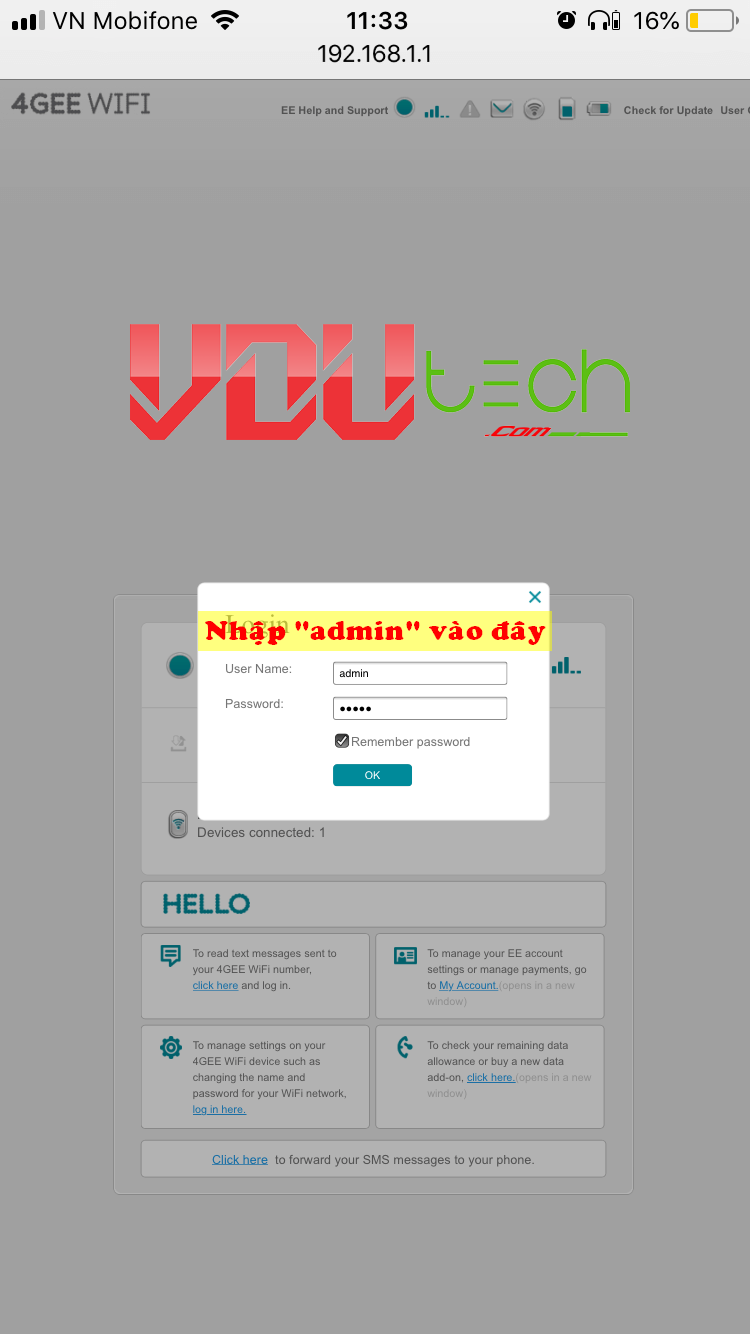
* Ở đây sẽ là nơi đổi Tên wifi và mật khẩu theo nhu cầu. Sau khi đổi tên và mật khẩu xong, chọn Apply để kết thúc.
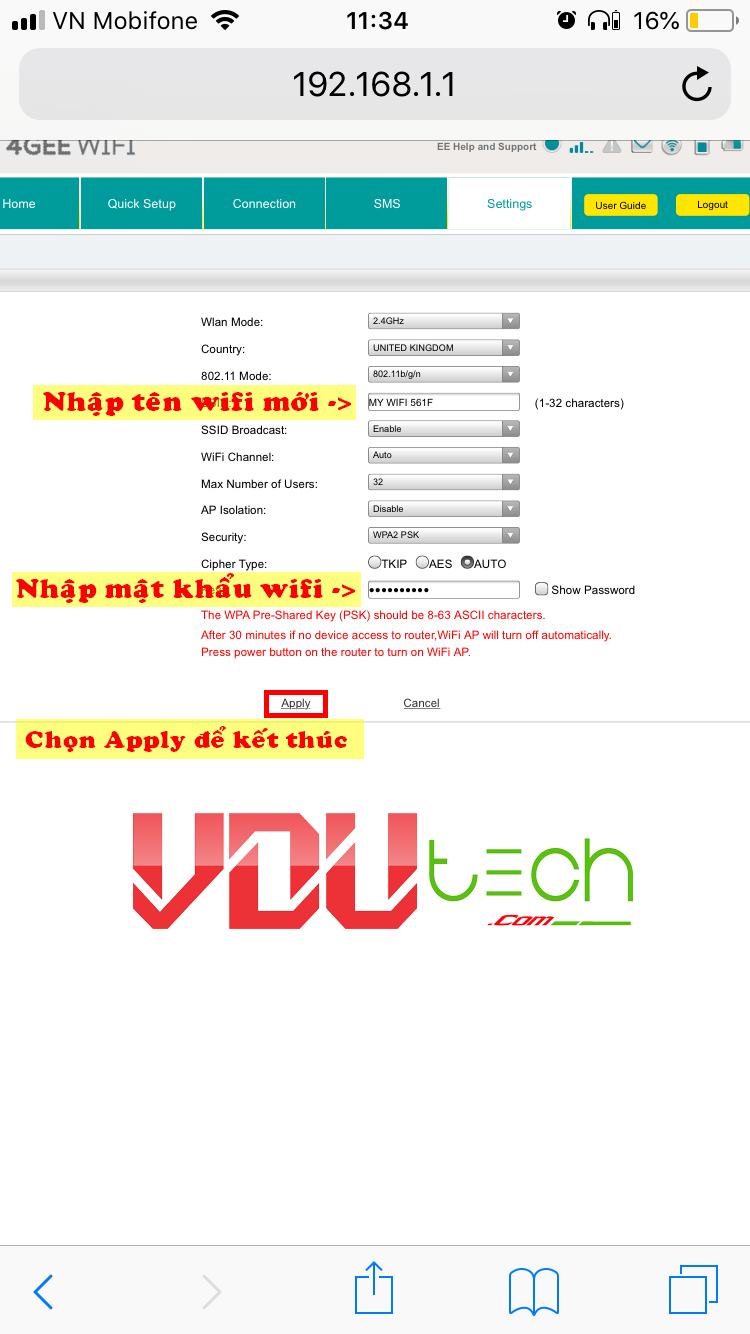
Chờ thiết bị khởi động lại và kết nối vào tên wifi mới với mật khẩu mới vừa thay đổi
Nếu không được, hãy làm lại từ bước đầu tiên nhé!
Và chẳng may, bạn quên mật khẩu, hãy Reset lại EE60 để tên và pass trở lại trạng thái mặc định rồi thực hiện theo các bước trên để thay đổi tên và pass theo ý muốn của chính mình.
Tin Tức